Max の無料トライアルを取得する方法

私たちのガイドでは、HBO Max の無料トライアルを取得する方法とその場所を説明しています。
iPad のバッテリーの状態をチェックする方法を知ることは簡単に聞こえるかもしれませんが、データがどれほど重要であるにもかかわらず、情報を見つけるのは実際には奇妙に困難です。バッテリーは時間の経過とともに劣化するため、長期間使用したタブレットの状態を把握したり、中古品で購入または販売しようとしている場合は iPad がどの程度健康であるかを知ることは便利です。
だからこそ、Apple が、少なくともiPadOS 16や今後のiOS 17 / iPadOS 17アップデートでは、設定メニューのバッテリーの状態の部分を iPad に導入していないのは本当に腹立たしいのです。代わりに、手動で作業を行う必要があります。幸いなことに、ここで iPad のバッテリーの状態をチェックする方法を紹介できます。
便利なことに、あなたの iPad はすでに主要なバッテリー データを記録している可能性があります。面倒な点は、すぐに共有する便利なショートカットを使用しない限り、分析を有効にしてから数値を見つけるために技術的な知識をくまなく調べなければならないことです。
それでは、これ以上の苦労はせずに、他のアプリを使用せずに、または Apple が iPadOS にバッテリーの状態を追加するまで、iPad のバッテリーの状態をチェックする方法を説明します。
新しいiOS 17 ベータ 2リリースで、iPhone と iPad に間もなく追加される機能をチェックしてください。
iPad のバッテリーの状態を確認する方法
まず、より長く、より詳細な方法を紹介します。ただし、iOS/iPadOS のショートカットを使用する方法もあります。これについては後で説明します。
1. [設定] > [プライバシーとセキュリティ] > [分析と改善] に移動します。
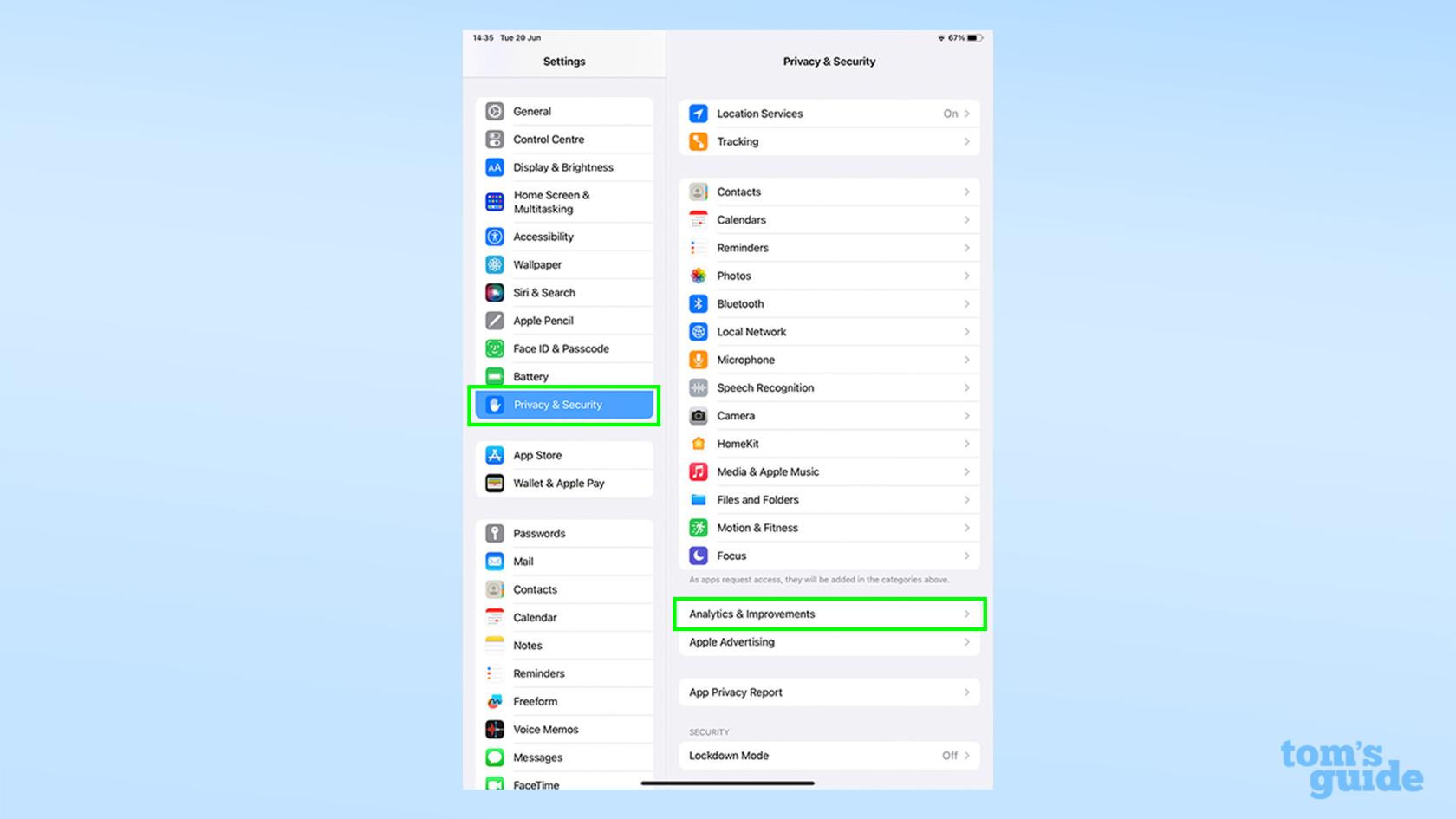
(画像:©ガイド)
設定アプリを開き、[プライバシーとセキュリティ]、[分析と改善] の順にタップします。
2. iPad Analyticsの共有をオンにして、Analyticsデータを開きます
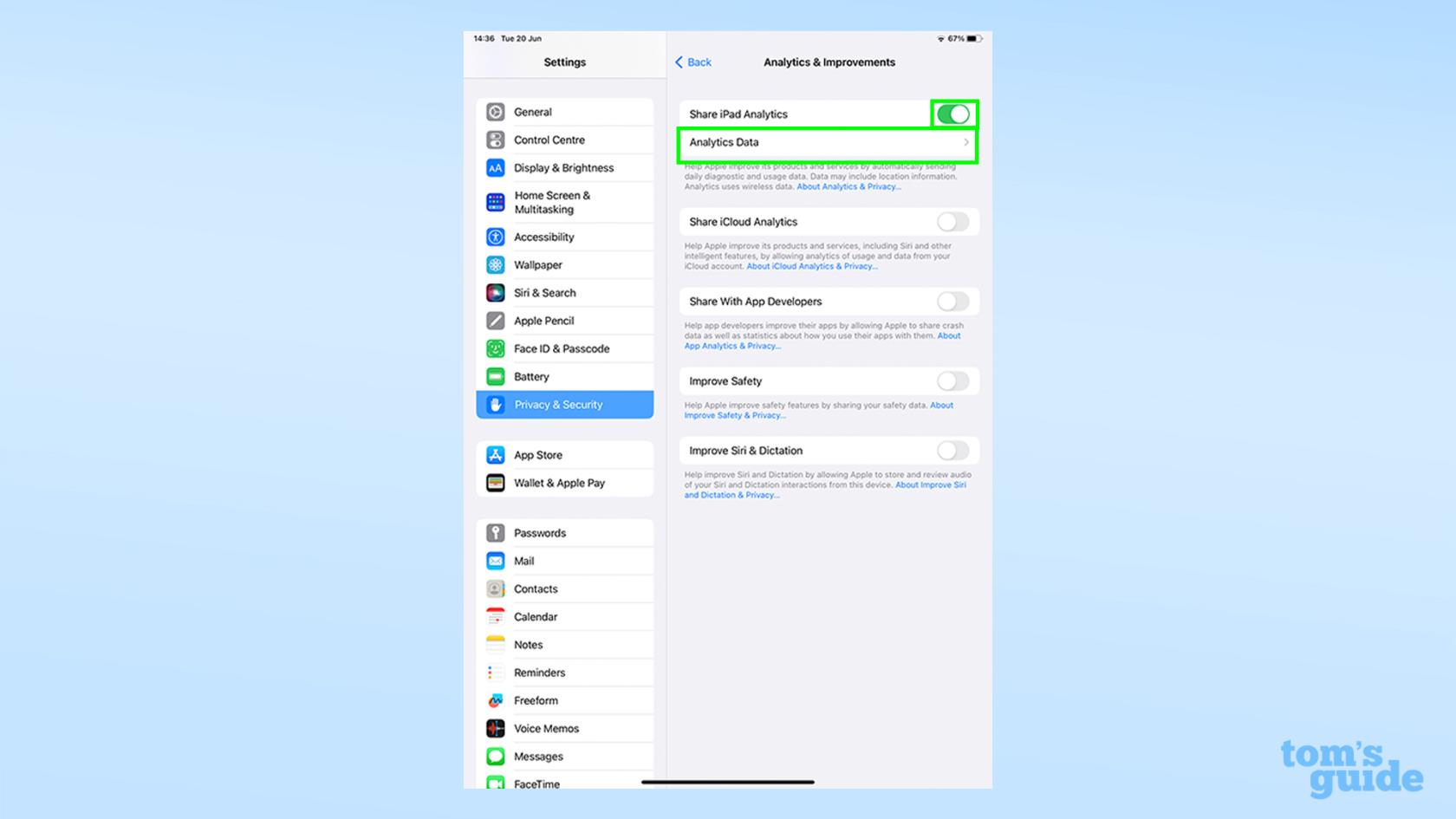
(画像:©ガイド)
これは一部のユーザーにとって障害となる可能性があります。理由を問わず、当社がバッテリーの状態データを読み取る唯一の方法は、お客様が Apple にデータを送信することに同意した場合です。私と同じように、共有アナリティクスをオフにしていた場合は、共有 iPad アナリティクスを有効にして、必要なデータが記録されたら 1 ~ 2 日後に再度アクセスする必要があります。利用可能になったら、「分析データを開く」をタップします。
3. 先頭のファイルを開き、テキストの最後のブロックをコピーします。
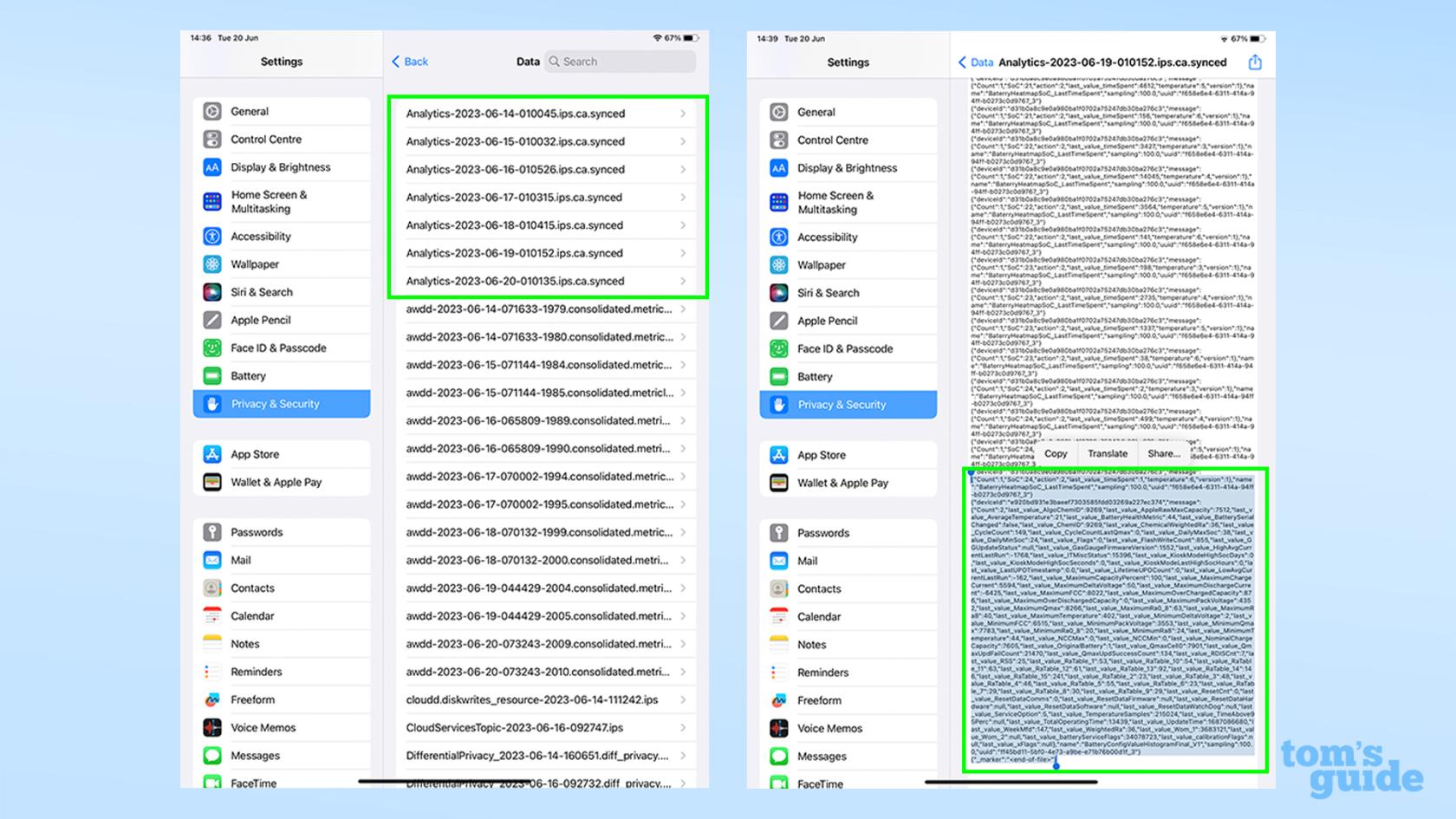
(画像:©ガイド)
リストの上部にあるファイルの 1 つを開き、最後までスクロールしてテキストの最後のブロックをコピーします。
探しているファイルの種類は、Analystics- year - month - day-time .ips.ca.synced という名前で、リストの最初のエントリの 1 つである必要があります。
最新の日付が記載されているファイルを選択してみてください。ただし、私の場合、必要な情報を見つけるために前日のファイルを選択する必要がありました。
ファイルを開くと、大量の解読不能なテキストが表示されます。気を引き締めて一番下までスクロールし、連続する最後のテキスト ブロックを選択してコピーします。ここにいることを示すために、そこに「バッテリー」に関する言及がいくつか表示されるはずです。
4. テキストを貼り付けて、last_value_MinimumCapacityPercent を検索します。
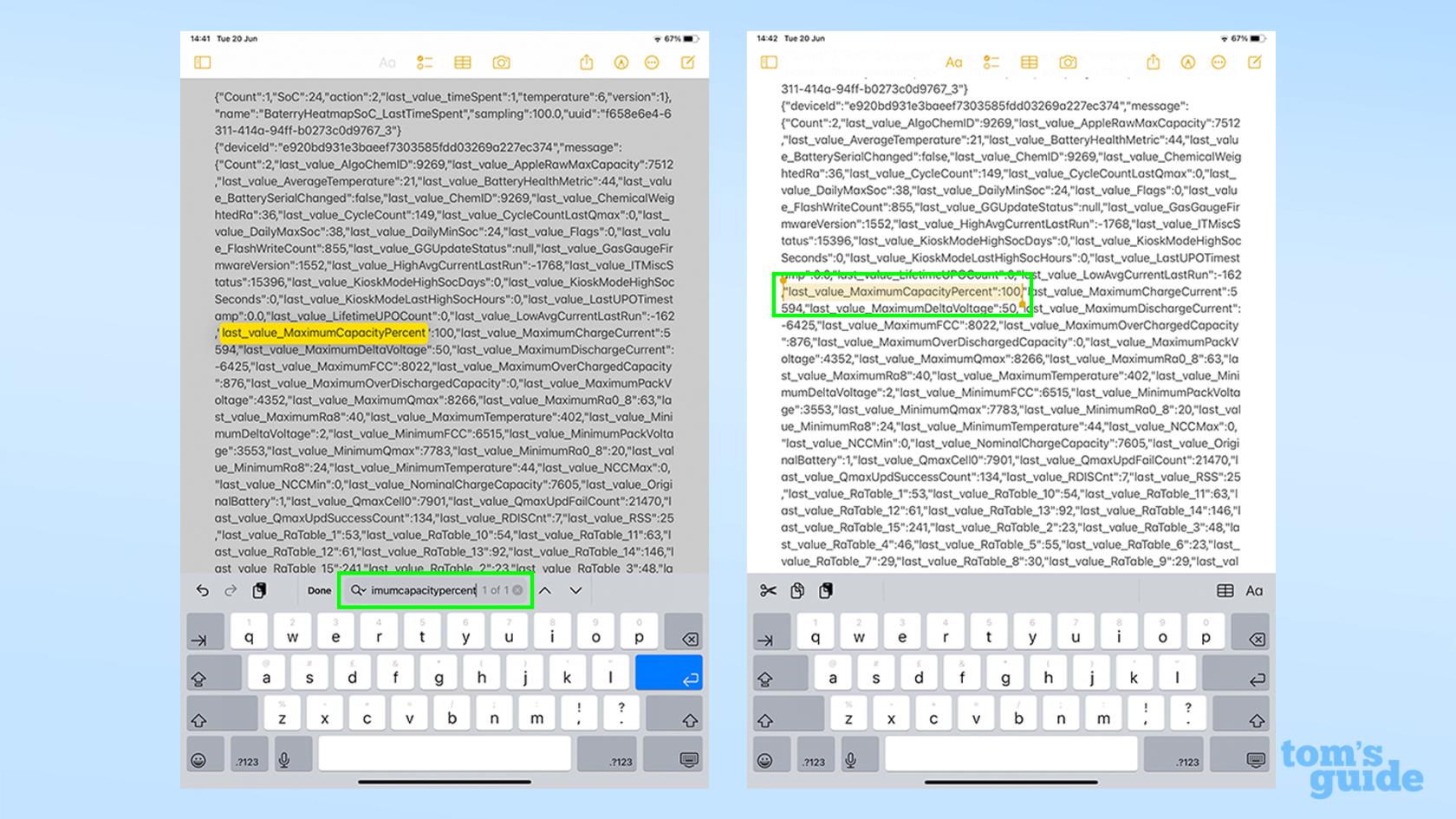
(画像:©ガイド)
検索機能がある限り、メモや Google ドキュメントなどのテキスト編集アプリを開きます。コピーしたテキストを に貼り付け、「MinimumCapacityPercent」を検索して目的の数値を見つけます。
MaximumCapacityPercent によってリストされる数値は、名前が示すように、iPad のバッテリーの現在の容量を新品時と比較したものです。これにより、完全に正確ではありませんが、iPad のバッテリーの状態がどのようになっているのかがよくわかります。
iPad のバッテリーの完全な状態を知りたい場合、特に MaximumCapacityPercent が 100 を超えていることに混乱している場合は、次のステップに従って詳細を確認してください。
5. NominalChargeCapacity 値を MaximumFCC 値で割ります。
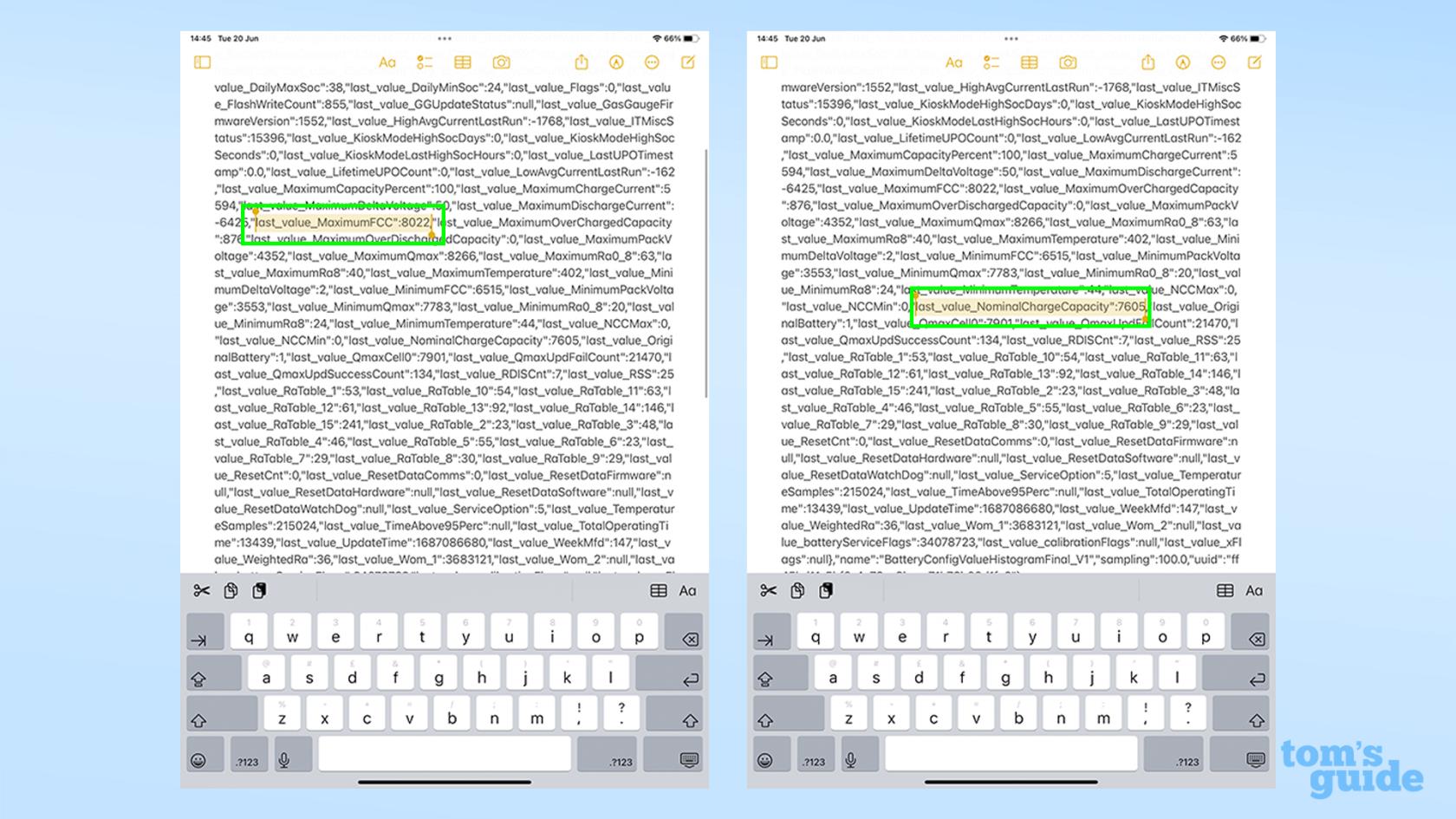
(画像:©ガイド)
次に、より正確な推定を行う必要があります。同じテキスト ブロック内で、 2 つの値 (MinimumFCC と NominalChargeCapacity )を探し、メモします。1 つ目は、新品時の iPad のバッテリーの mAh (ミリアンペア時) 容量です。2 番目は、データがキャプチャされた時点の mAh 容量です。
NominalChargeCapacity の数値を MaximumFCC の数値で割ると、その結果が新品時の現在の最大バッテリー容量のパーセンテージとなります。これは、iOS のバッテリーの状態設定を確認するときに iPhone が行う計算であり、特定の iPad のバッテリーの元の容量を考慮しているため、 MaximumCapacityPercent の計算よりも正確です。
このようなことが起こる理由は、同じバッテリーが 2 つとして存在しないためです。製造プロセスにより、その他の点では同じ仕様の一部のセルが多かれ少なかれ充電できる可能性があります。これが、エレクトロニクス企業が特定の容量を保証できないため、バッテリーのサイズを「標準的な容量」として提供する理由です。
このモデル (11 インチ iPad Pro 2021) の記載されているバッテリー容量は 7538 mAh ですが、私の iPad のバッテリーの元の容量は実際には 8,022 mAh でした。実際には元の容量の 5% 強を失っただけであるにもかかわらず、ステップ 4 で 7605 mAh の電流容量が 100% 健全であると評価されるのはそのためです。
iPad が完了した充電サイクルの回数 (バッテリー消耗のもう 1 つの指標) を確認することに興味がある場合は、CycleCount を検索してください。
ショートカットを使用して iPad のバッテリーの状態をすばやく確認する方法
iOS および iPadOS のショートカット アプリに慣れている場合は、これらすべてをより簡単に実行する方法があります。このバッテリー統計ショートカット (Reddit のr/iPadおよびユーザー u/nairazak および u/ericswpark のご厚意) をインストールすると、[設定] メニューで分析ファイルを開いて主要な詳細をすばやく取得できるようになります。
1. バッテリー統計のショートカットをダウンロードします。
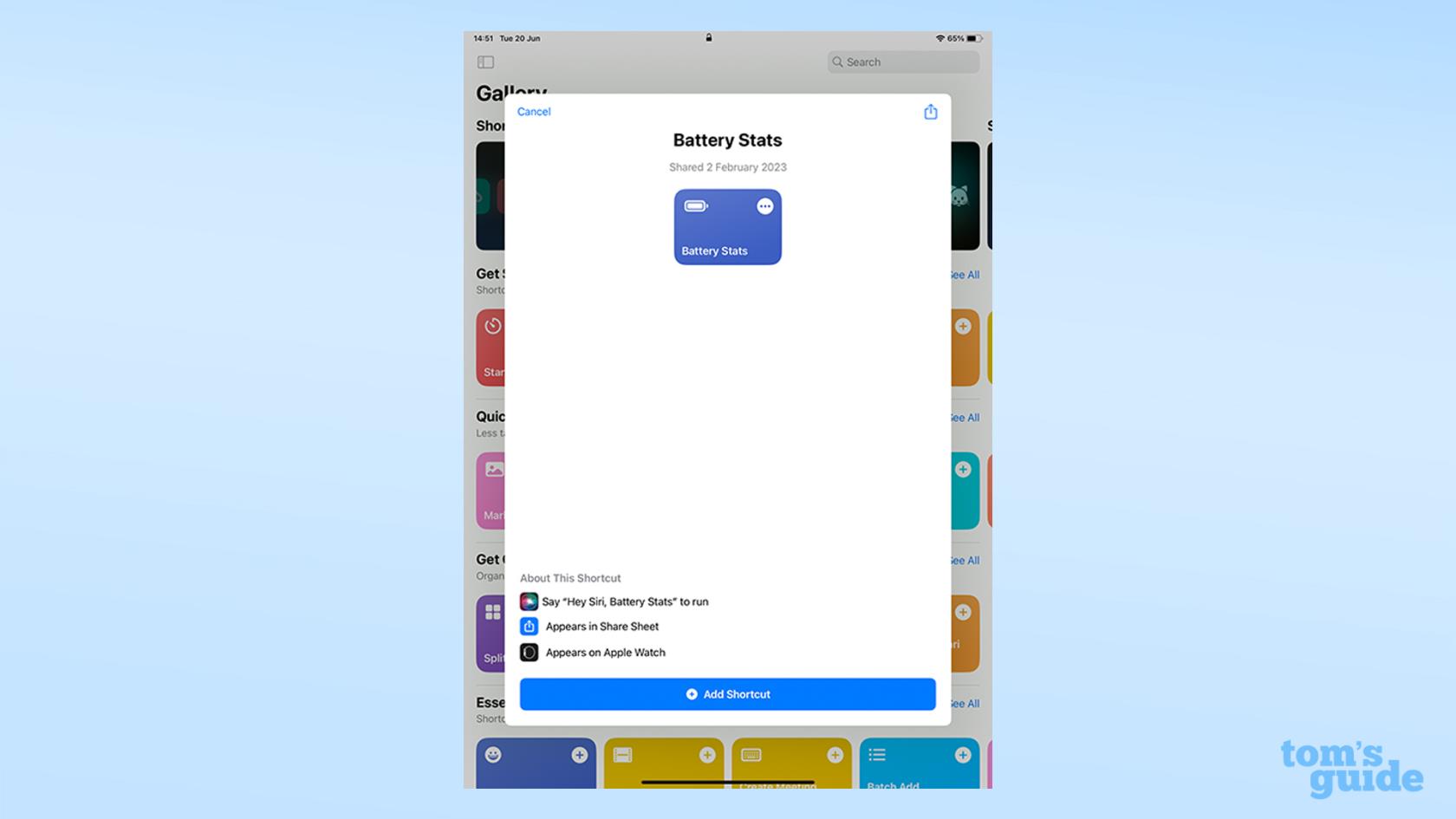
(画像:©ガイド)
Battery Stats のショートカット ページに移動し、ショートカットをダウンロードします。このショートカットでは、セキュリティの点で心配する必要はありません。これは事実上、読みやすいテキスト ボックスに結果をポップアップ表示する自動化されたカスタム テキスト検索です。このプロセスでは、データが記録されたり送信されたりすることはありません。
2. 分析ファイルを開いてショートカットを実行します。
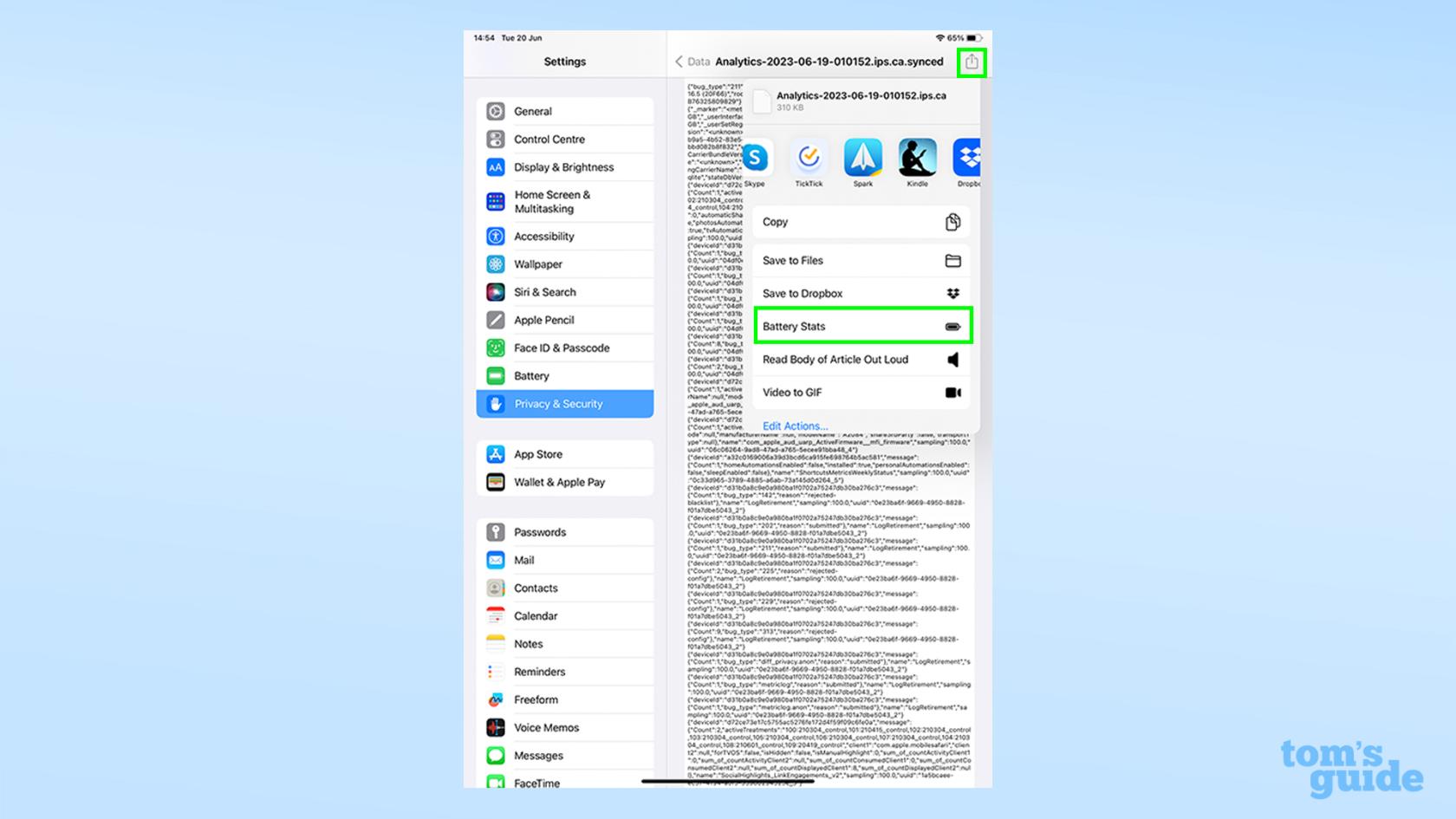
(画像:©ガイド)
前のセクションの手順 1 ~ 3 に従って、必要なファイルを入手できます。アクセスしたら、右上隅にある[共有] アイコンをタップし、リストの途中にある [バッテリー統計] ショートカット アイコンをタップします。
3. 結果を確認する
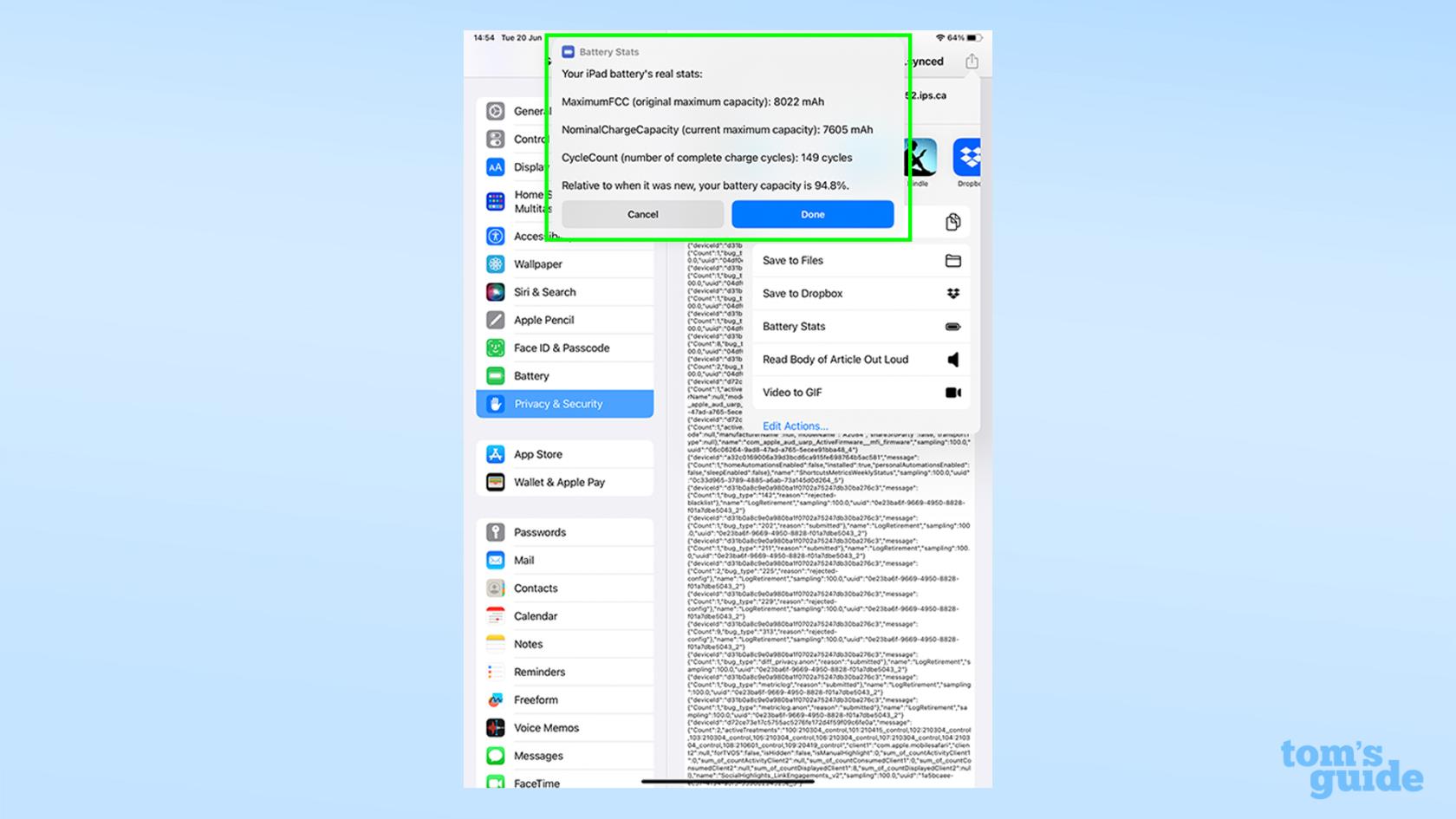
(画像:©ガイド)
結果は画面上部のポップアップに表示されます。すべては便宜のために単純に配置されていますが、バッテリーの状態を Apple の仕様ページに記載されている元のバッテリー容量と比較できる MaximumCapacityPercent は含まれていません。
iPad のバッテリーが十分にあるなら、さらに楽しくて便利な機能を試してみてはいかがでしょうか。私たちのガイドのレパートリーの中には、オンライン セキュリティ チェックをスムーズに通過するためにiPhone で CAPTCHA ポップアップを回避する方法、 iPhone と iPad で Google レンズを使用してiPad のカメラで Google を検索する方法、またはタブレットの背後にある企業への感謝を示すためにiPhone、iPad、Mac で Apple ロゴを入力する方法などを紹介します。
まだ十分ではありませんか? 次に、iPadの年齢や種類を思い出せない場合にiPad のモデルと世代を確認する方法、またはiPhone や iPad で Live Photo をビデオに変換してクリップを他の人とより簡単に共有する方法を確認してください。これは、 iPhone と iPad で AirDrop を使用する方法を知っておく必要がある理由でもあります。
私たちのガイドの詳細
私たちのガイドでは、HBO Max の無料トライアルを取得する方法とその場所を説明しています。
macOS Sonoma ベータ版は現在一般公開されています。Mac にダウンロードする方法は次のとおりです。
NFL サンデー チケットは YouTube TV を使用している人に限定されません。選択したストリーミング デバイスで日曜日のフットボールの試合を視聴できるかどうかを確認する方法は次のとおりです。
テイラー・スウィフトのファンは、「Speak Now (Taylors Verison)」が正しく聞こえないと不満を抱いていますが、Spotify のオーディオ正規化を無効にすることが解決策になる可能性があります。
Nvidia GeForce Now は、Chromebook でゲームをプレイするための優れた方法です。セットアップしてプレイを開始する方法は次のとおりです。
DC 映画を順番に見るのに、猛スピードで移動する必要はありません。最近では、あらゆる冒険を簡単に見つけることができます。
TikTokにはiPhone用の便利な検索ウィジェットがあり、ホーム画面から直接アプリをスキャンしたり、メッセージをチェックしたり、新しいコンテンツを投稿したりできます
iOS ロックダウン モードは、一部の機能を犠牲にして iPhone をハッカーから守るように設計されています。オンにする方法は次のとおりです。
Amazon Echo には隠れたモーション センサー機能があり、照明のスイッチをオンにしたり、侵入者に対する警告を設定したり、非常に優れた機能を実行できます。
iPad のバッテリーの状態をチェックして、どのように持続するかを知る方法は次のとおりです。








